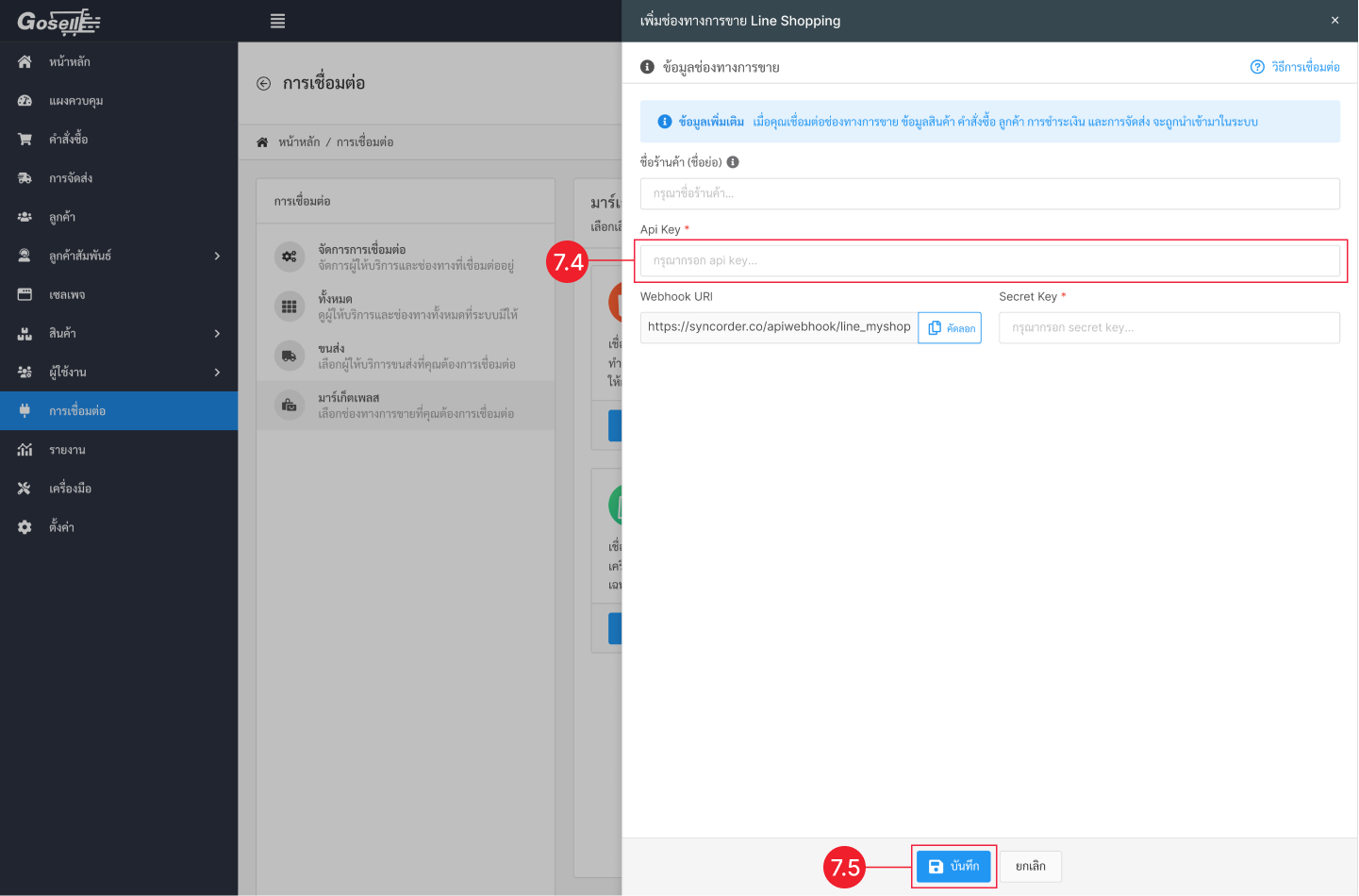วิธีการเชื่อมต่อข้อมูลบนร้านค้า Line Shopping กับระบบ
สำหรับร้านค้าที่ต้องการเชื่อมต่อข้อมูลจากร้านค้าบน Line Shopping
- 1. เมื่อเข้าสู่ระบบและร้านค้าแล้ว ไปที่เมนู ‘การเชื่อมต่อ’ (Integrations)
- 2. จากนั้นทำการเลือก เมนู ‘มาร์เก็ตเพลส’ (Marketplaces)
- 3. กดปุ่ม ‘เพิ่มช่องทางการขาย’ ของระบบ ‘Line Shopping’

- 4. ระบบจะทำการแสดงหน้าจอ เพิ่มช่องทางการขาย Line Shopping
- 4.1 ผู้ใช้งานสามารถทำการระบุ ‘นามแฝง’ (Alias Name) ของร้านค้าสำหรับใช้งานบนระบบ
- 4.2 ทำการคัดลอก Webhook URL เพื่อนำไปกรอกในระบบ Line Shopping

- 5. ขั้นตอนการนำ Webhook URL มากรอกในระบบ Line Shopping
- 5.1 กดปุ่ม ‘สร้าง Webhook URL’
- 5.2 กรอกชื่อ Webhook ที่ต้องการสร้าง
- 5.3 วาง Webhook URL ที่ทำการคัดลอก
- 5.4 ทำเครื่องหมายถูก ✓ ที่หน้าช่อง คำว่า Order
- 5.5 ทำเครื่องหมายถูก ✓ ที่หน้าช่องคำว่า ฉันยอมรับข้อกำหนดและเงื่อนไขดังกล่าว
- 5.6 กดปุ่ม ‘บันทึก’


- 6. เมื่อบันทึกแล้ว ให้กดเข้าไปใน Webhook ที่เพิ่งสร้าง คัดลอก ‘Secret Key’
- 6.1 ทำการคัดลอก Secret Key มาวางบนระบบ
- 6.2 หมายเหตุ : กรุณาระบุ Secret Key ให้ถูกต้อง หากไม่ถูกต้อง ระบบจะไม่สามารทำการซิงค์ข้อมูลของคุณได้


- 7. ขั้นตอนการนำข้อมูล API Key มากรอกในระบบ
- 7.1 กลับไปที่แท็บ Line MyShop เลือกเมนู ‘ตั้งค่า’ เลือกเมนู ‘API Keys’
- 7.2 กดปุ่ม ‘สร้าง’ (Generate)
- 7.3 คัดลอก API Key
- 7.4 นำ API Key ที่คัดลองมาวางบนระบบ
- 7.5 กดปุ่ม ‘บันทึก’ (Save)

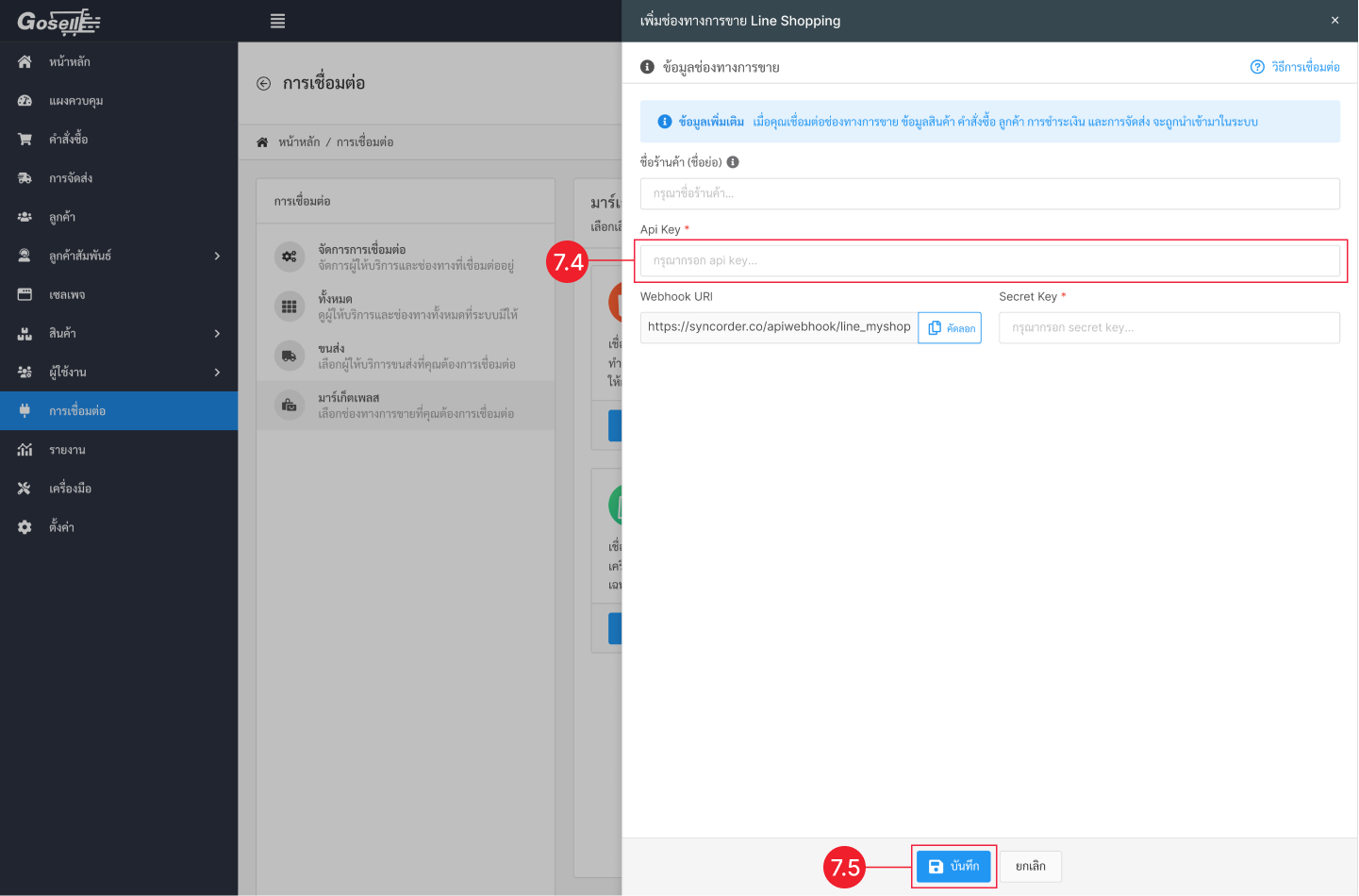
- 8. กรณีที่เชื่อมต่อร้านค้าสำเร็จ ระบบจะแสดงการแจ้งเตือน การเชื่อมต่อสำเร็จ
- 9. ระบบจะแสดงข้อมูลช่องทางที่ได้ทำการเชื่อมต่อ บนเมนู ‘มาร์เก็ตเพลส’ (Marketplaces) ที่เมนู ‘จัดการการเชื่อมต่อ’ (Manage Integrations) ระบบจะเริ่มทำการซิงค์ข้อมูลบน
ร้านค้าของคุณ
- a. ผู้ใช้งานสามารถดูรายละเอียดช่องทางที่เชื่อมต่อได้ โดยกดปุ่ม ‘ดูรายละเอียด’
- b. ระบบจะทำการแสดงหน้าจอ รายละเอียดของช่องทาง
กรณีที่การเชื่อมต่อใกล้หมดอายุ, หมดอายุแล้ว, หรือ ขาดการเชื่อมต่อ
- 1. ผู้ใช้งานสามารถเชื่อมต่อใหม่อีกครั้งได้ โดยไปที่เมนู ‘การเชื่อมต่อ’ (Integrations)
- 2. จากนั้นทำการเลือก เมนู ‘มาร์เก็ตเพลส’ (Marketplaces) ที่เมนู ‘จัดการการเชื่อมต่อ’ (Manage Integrations)
- 3. เลือกช่องทางที่ต้องการเชื่อมต่อใหม่อีกครั้ง กดปุ่ม ‘ดูรายละเอียด’
- 4. ระบบจะทำการแสดงหน้าจอรายละเอียดของช่องทาง และกดปุ่ม ‘เชื่อมต่อใหม่อีกครั้ง’ (Reauthorize)
- 5. ระบบจะทำการแสดงหน้าจอยืนยันการเชื่อมต่อระหว่างระบบกับร้านค้า Line Shopping ดังข้างต้น ผู้ใช้งานสามารถทำตามขั้นตอน เพื่อเชื่อมต่อใหม่อีกครั้ง